
SUBTOTAL 함수를 사용하여 필터링하고 계산하세요
Excel 버전 참조: 2010
테스트 데이터는 A열에 있습니다
관련 권장 사항: "excel 기본 튜토리얼"
단계:
1. B1을 클릭하여 수식: =SUBTOTAL(103,A2:A11)을 입력하고 Enter
2를 누릅니다. A열을 선택하고 data-filter
3를 클릭하여 데이터의 일부를 필터링합니다
4. 수식 결과(올바른)
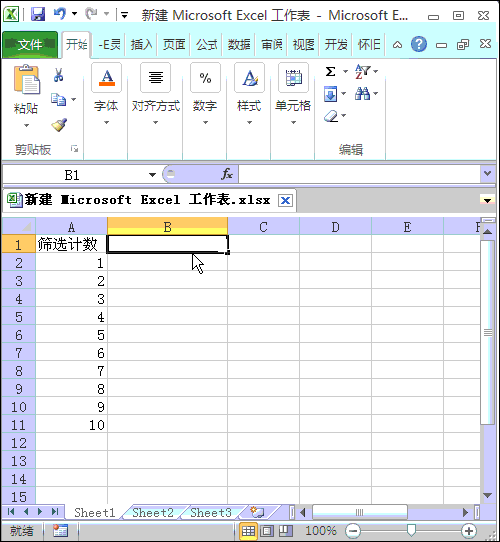
위 내용은 Excel에서 필터링 후 수량을 표시하는 방법의 상세 내용입니다. 자세한 내용은 PHP 중국어 웹사이트의 기타 관련 기사를 참조하세요!